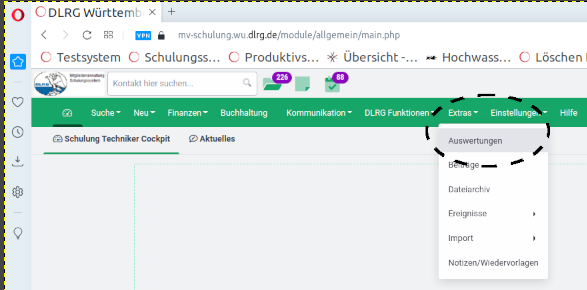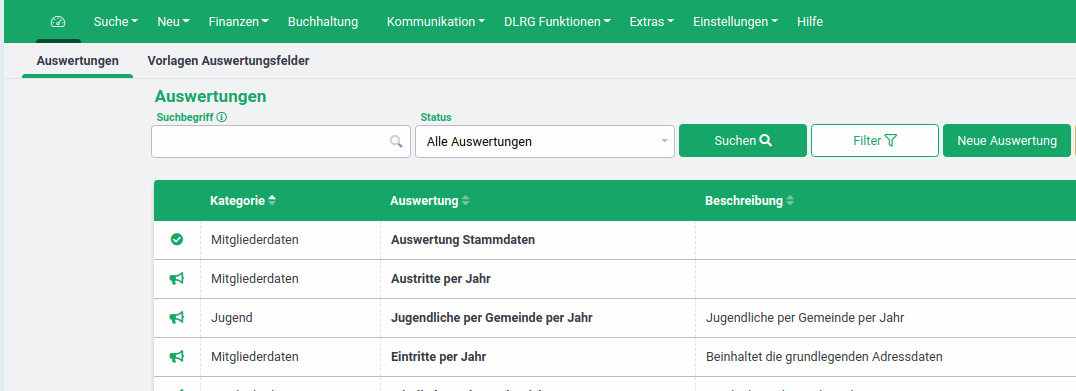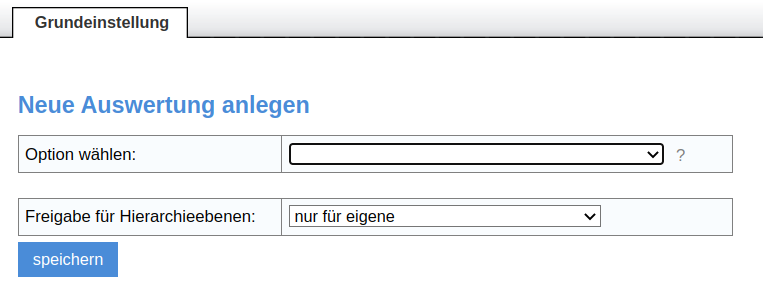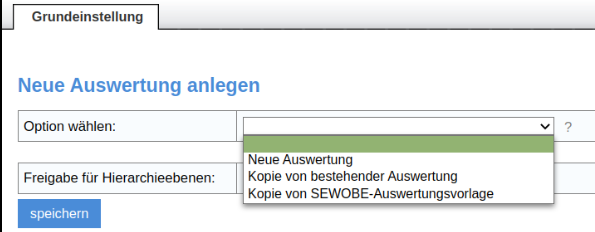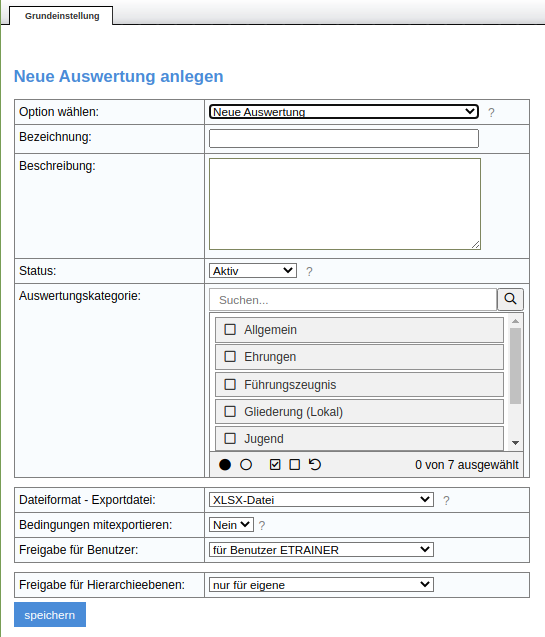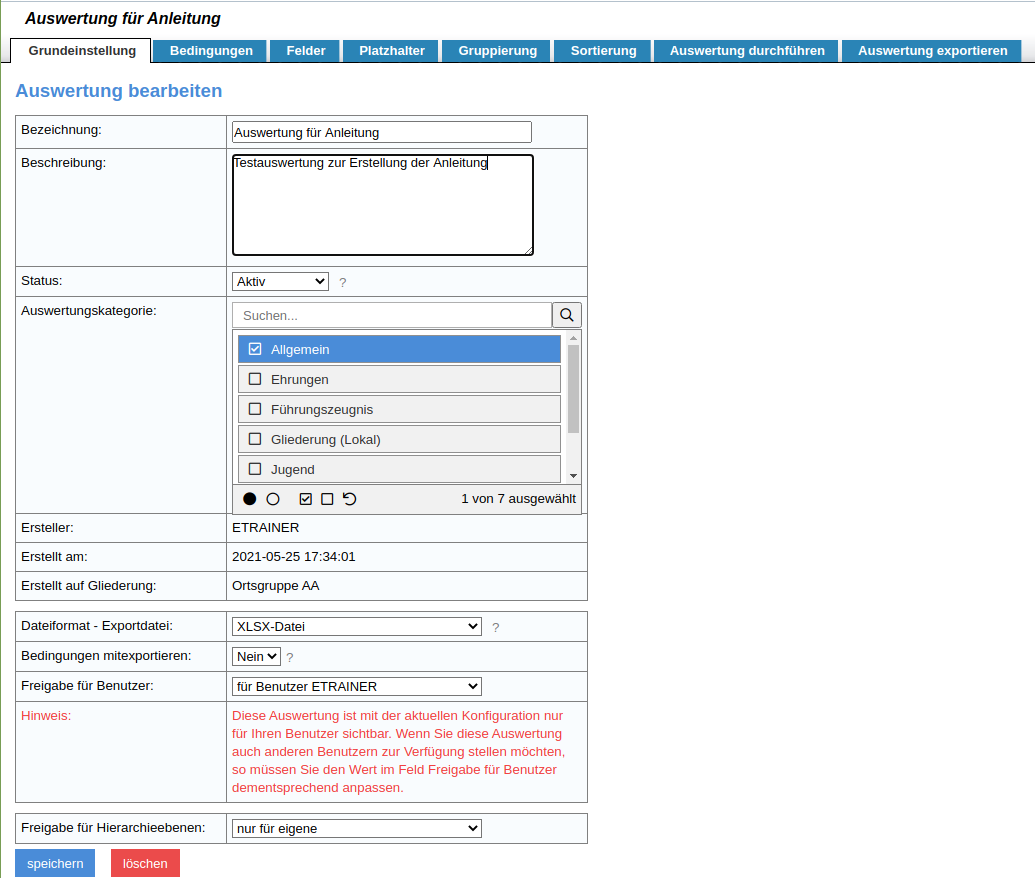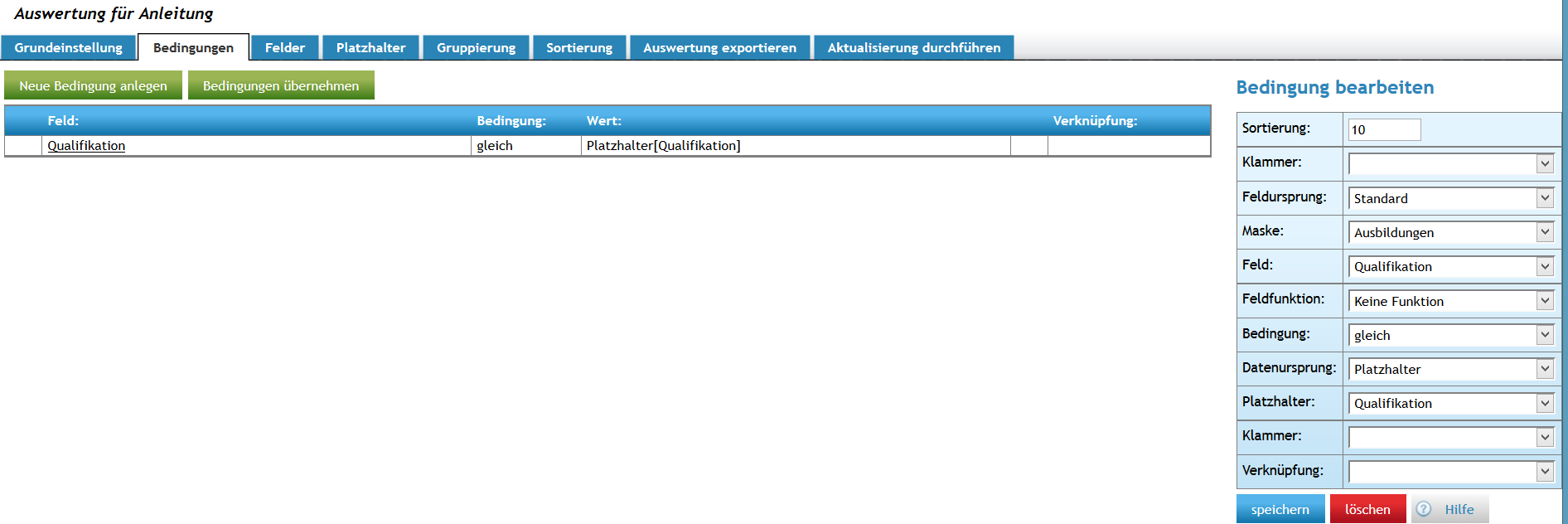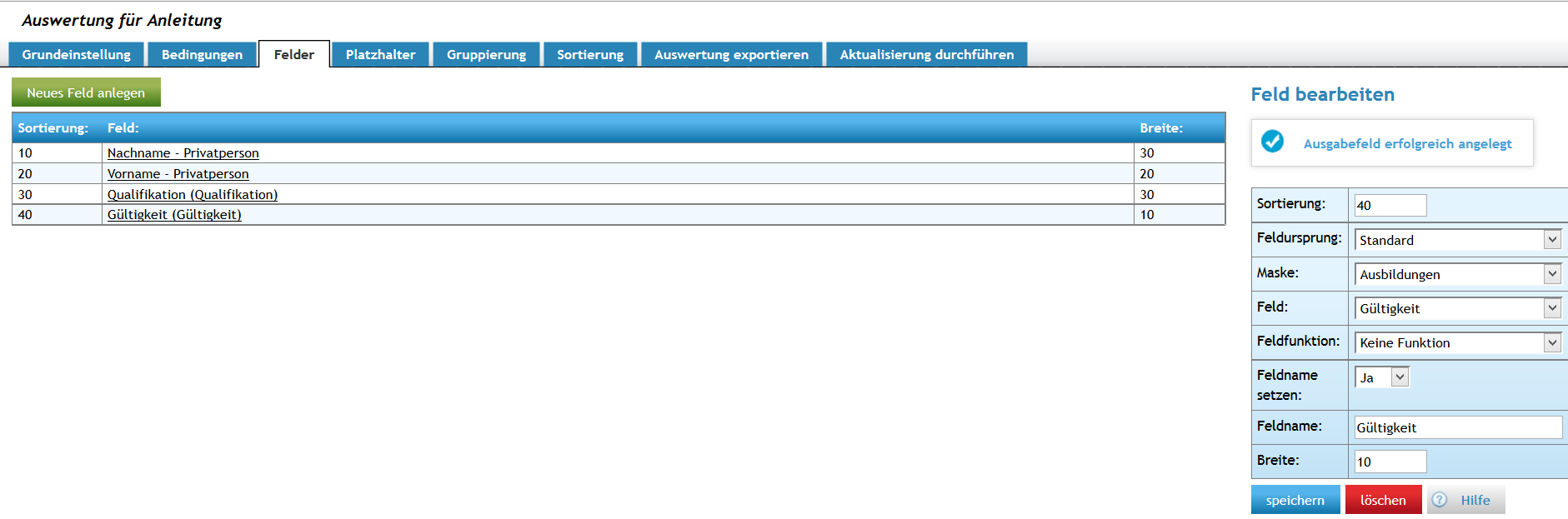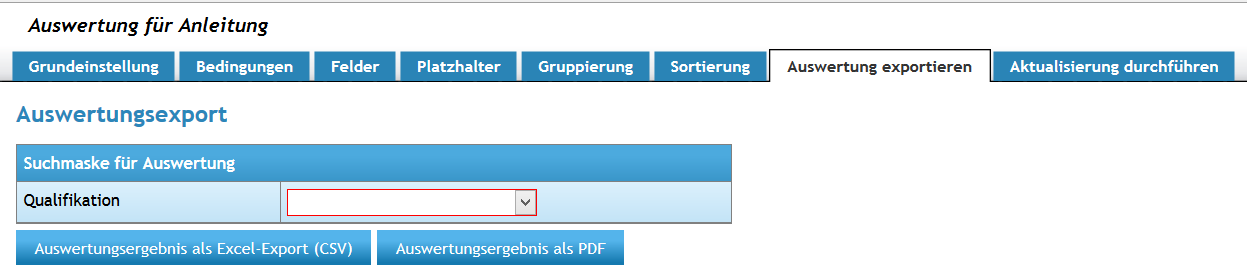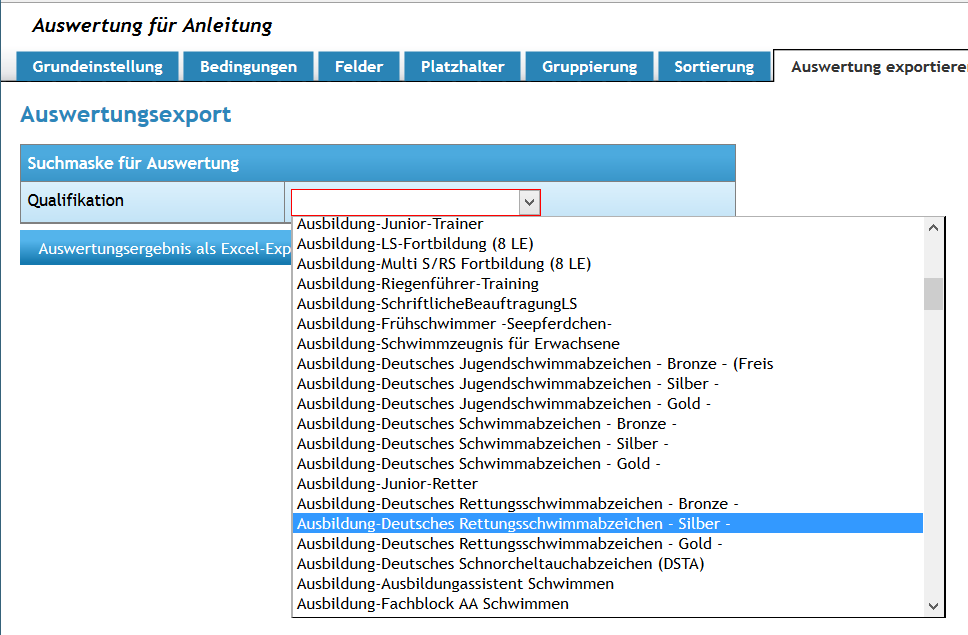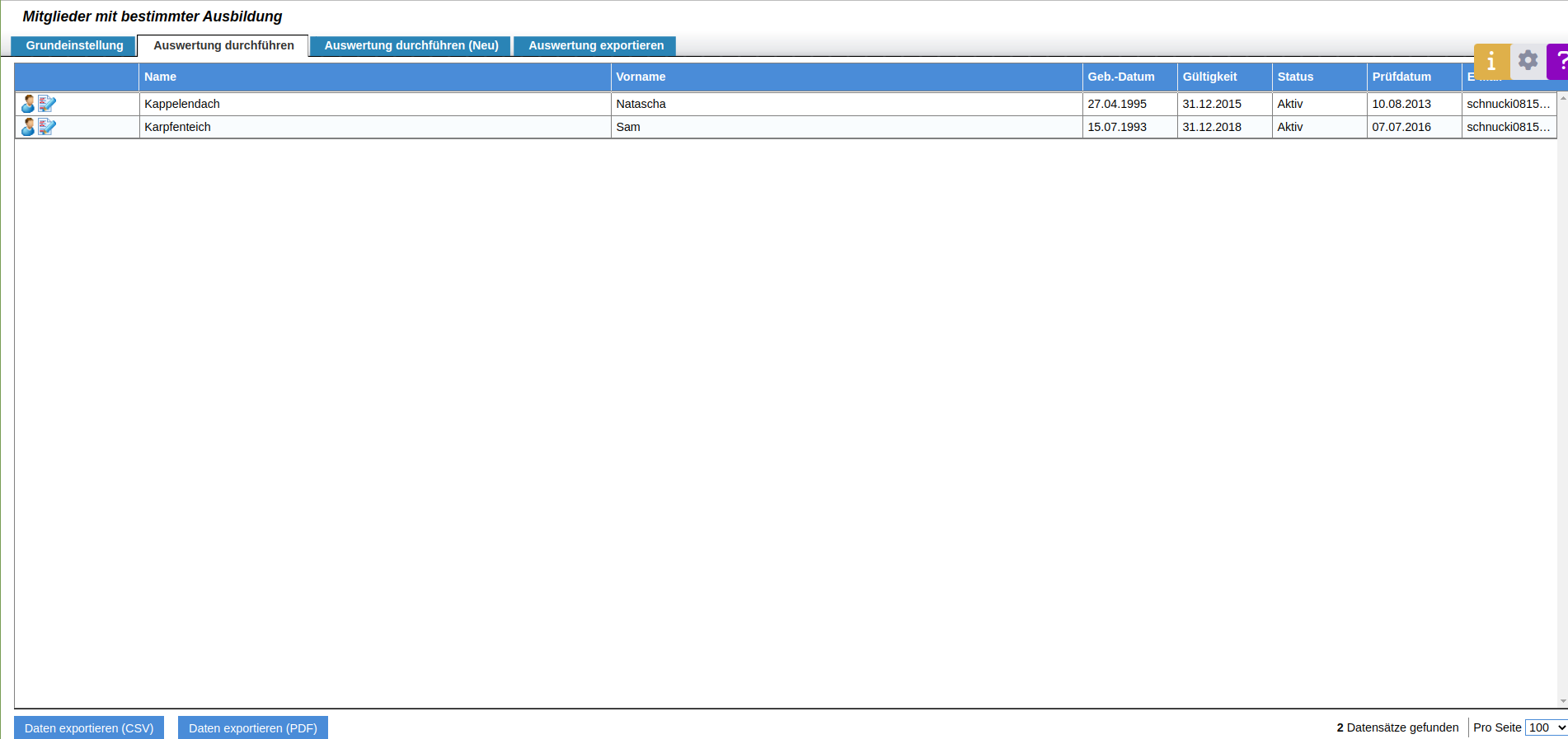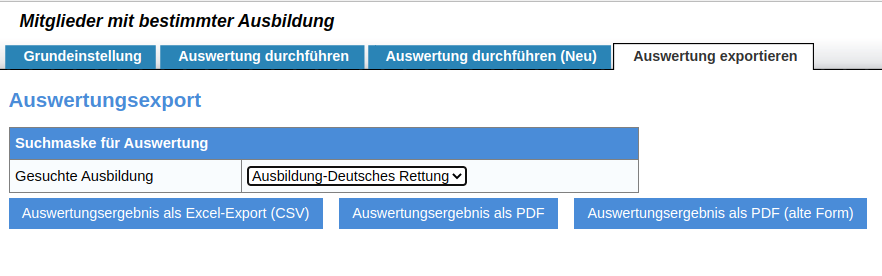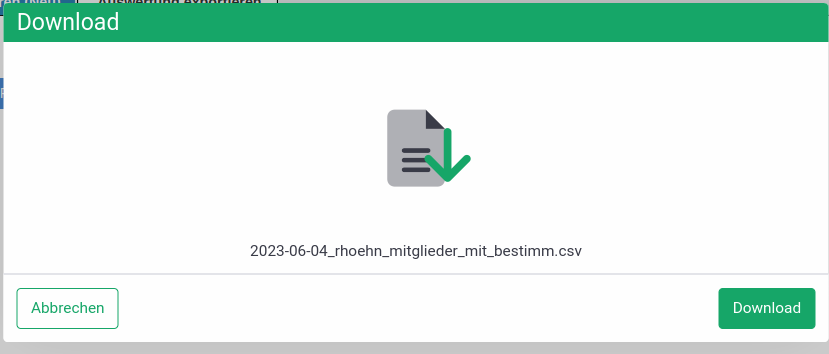Auswertungen
Der DLRG-Manager erlaubt auch über den Datensatz, den ein Nutzer im Zugriff hat (z.B. Die Kontaktdaten der Mitglieder einer Gliederung), Auswertungen zu erstellen. Für den Bereich Technik/Ausbildungsverwaltung bedeutet das zum Beispiel die Auswertung aller Mitglieder, die eine bestimmte Qualifikation haben. Bestimmte, regelmäßig in allen Gliederungen benötigte Auswertungen können zentral erstellt werden. Eine größere Auswahl an unterschiedlichen Auswertungen stehen im DLRG-Manager zur Verfügung.
Zentral für alle Gliederungen zur Verfügung gestellte Auswertungen sind über das Kontaktmenü mit Hilfe der Filterfunktion nutzbar.
Darüber hinaus stellt die Software einen Auswertungsassistenten zur Verfügung, der es erlaubt eigene Auswertungen zu erstellen. Dieser Auswertungsassistent ist im Menüpunkt Extras zu finden.
Der Auswertungsassistent öffnet ein neues Fenster in dem alle für die Gliederung nutzbaren Auswertungen gelistet sind, zusammen mit einer eventuellen Beschreibung und einem Status. Die inzwischen lange Liste von Auswertungen ist gruppiert nach Kategorien und lässt sich filtern.
Die Schaltfläche führt in das Menü zur Erstellung einer neuen Auswertung.
Im Feld „Option wählen“ kann die neue Auswertung entweder als komplett neue Auswertung angelegt werden oder als Kopie eine bestehenden, zur Kopie frei gegebene Auswertung.
Der voreingestellte Eintrag im Fenster Freigabe für Hierarchieebenen sollte nicht verändert werden.
Eine Freigabe für alle Hierarchieebenen sollte nicht erfolgen!
Nach Speichern öffnet sich ein erweitertes Fenster für die Grundeinstellung der Auswertung. Zunächst muss der neuen Auswertung ein Name gegeben werden, eine Beschreibung der Funktionalität erleichtert später die Nutzung durch verschiedene Nutzer. Der Status ist per Default auf aktiv gesetzt. Wenn die Auswertung fertig erstellt ist und anderen Nutzern der Gliederung zur Verfügung gestellt werden soll, muss der Status auf veröffentlicht gesetzt werden. Ebenfalls sollte eine Auswertekategorie ausgewählt werden. Mehrfachauswahlen sind möglich.
Das Ausgabeformat ist per Default auf XLSX-Datei gesetzt, kann aber auch als CSV- oder XML-Datei gewählt werden.
Die Freigabe sollte zunächst für sich selbst gesetzt werden, erst wenn die Auswertung sicher arbeitet und für andere Nutzer der Gliederung interessant ist, sollte die Freigabe für alle Benutzer gewählt werden. In diesem Fall ist es sinnvoll die Rechteprüfung zu aktivieren, um einen nicht autorisierten Zugriff zu verhindern.
Die Freigabe für Hierarchieebenen kann immer nur für die eigene erfolgen!
Auswertungen, die für alle Gliederungen und für übergeordnete Verbandsebenen interessant sind, werden durch den Landesverband freigegeben. Vorschläge für neue Standardauswertungen, bzw. Auswertungen die von Nutzern erstellt wurden und allen Nutzern des Landesverbandes zur Verfügung gestellt werden, sollten an die Kommission gemeldet werden. (Mail an mv-support@wuerttemberg.dlrg.de)
Nach Betätigung der Schaltfläche erscheinen neue Karteireiter, unter denen der Nutzer die Bedingungen der Auswertung erstellen kann.
Der Reiter Bedingungen wird genutzt um die Auswertekriterien festzulegen.
Ein Beispiel wird im Folgenden gegeben. Das Beispiel dient dazu die Inhaber einer bestimmten Qualifikation in einer Gliederung zu ermitteln.
Hierzu wird eine Abfragebedingung „Qualifikation“ definiert. Diese untersucht in der Standardmaske „Ausbildungen“, das Feld „Qualifikation“. Die Abfragebedingung ist, dass der Platzhalter "Qualifikation" (dieser wird im Reiter Platzhalter definiert) gleich einem Abfragewert ist der beim Start der Abfrage ausgewählt wird. Dabei ist zu beachten, dass keine Doppelabfragen über ein bestimmtes Feld möglich sind (z.B. RSA Silber und RSA Gold). Diese Auswahl muss gespeichert werden bevor zum nächsten Reiter gewechselt werden kann.
Der Reiter Felder dient dazu, die Ausgabefelder der Auswertung fest zu legen.
Im Beispiel wurden die Ausgabefelder Nachname, Vorname, Qualifikation und Gültigkeit der Qualifikation für die Qualifikationsinhaber gewählt und die Feldnamen entsprechend beschriftet.
Die Breite der Ausgabefelder sowie die Spaltenköpfe können für jedes Ausgabefeld gewählt werden. Beim Datumfeld können auch noch Feldfunktionen die Ausgabe zum Beispiel auf Jahr oder Alter einschränken. Weitere Felder aus den Datenbankfeldern können für die Ausgabe gewählt werden.
Auch hier muss die Definition der Felder gespeichert werden, bevor zum nächsten Reiter gewechselt werden kann.
Der Reiter Platzhalter dient dazu den Platzhalter zu beschreiben, falls im Reiter Bedingungen der Datenursprung Platzhalter gewählt wurde. Andernfalls wird dieser Reiter nicht genutzt und übersprungen.
In unserem Beispiel haben wir im Reiter Bedingungen den Platzhalter "Qualifikation" genutzt. Dieser Platzhalter wird nun definiert. Da in der Datenbank die Qualifikationen nicht als Text sondern über eine Liste in den Systemdaten mit einer Qualifikationsidentifikationsnummer verknüpft wird, kann die Auswertung nur über eine sogenannte Listbox auf die Systemdateien zugreifen. Auch hier muss die Eingabe gespeichert werden, bevor zum nächsten Reiter gewechselt wird.
Der Reiter Gruppierung, dieser dient dazu Auswertungsergebnisse in einer Zeile zusammenzufassen, wurde in unserem Beispiel nicht verwendet.
Im Reiter Sortierung definiert man, wie in der Ausgabedatei die Ergebnisse der Auswertung sortiert angezeigt werden sollen. In unserem Beispiel wurde nach Name und Vorname jeweils aufsteigend sortiert.
Der Reiter Auswertung exportieren dient dazu die Auswertung zu starten und das Ergebnis auszugeben.
Da wir in unserem Fall die Qualifikationen über einen Platzhalter und diesen über eine Listbox definiert haben, müssen wir zunächst die entsprechende Qualifikation über das Pull Down Fenster auswählen. Es werden die im System verfügbaren Ausbildungen nach Fachbereich sortiert angezeigt.
Die Auswertung wird dann mit der Schaltfläche gestartet und das Ergebnis angezeigt.
Im nächsten Schritt wird für den Export über die Schaltflächen das entsprechende Ausgabeformat auswählen.
Über den Reiter „Auswertung Exportieren“ erhält man ein weiteres Ausgabeformat.
Nach Eingabe der erforderlichen Datenschutzinformation kann das Ergebnis exportiert und die Datei über „Download“ in den Zugriff genommen werden.